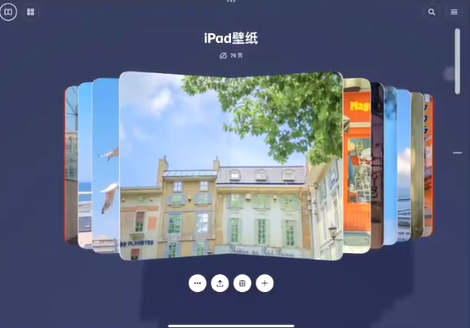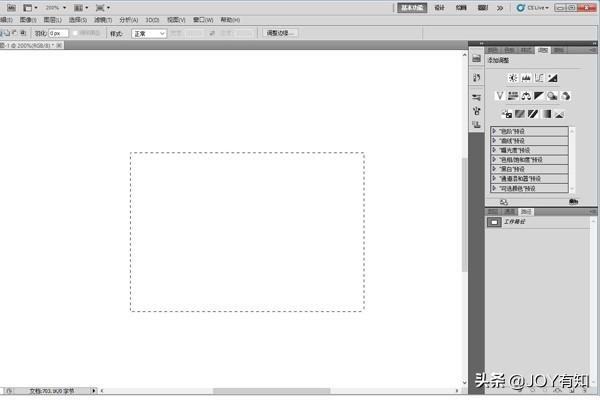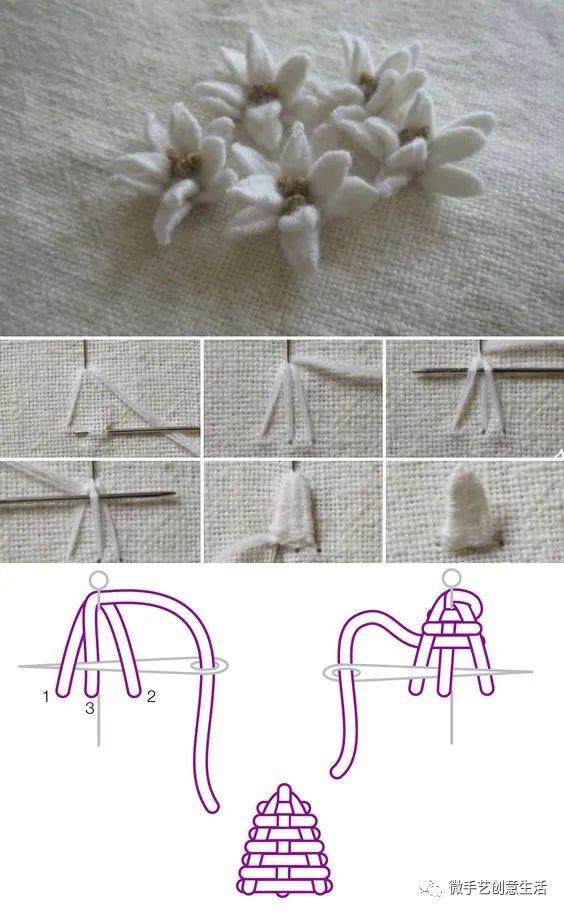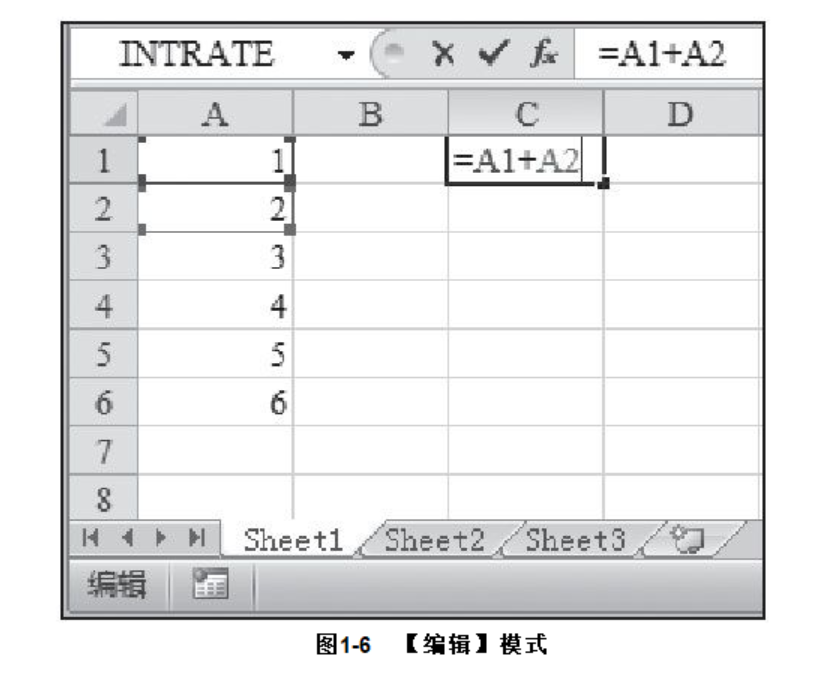一、门禁终端下载数据至U盘
首先准备一个内存小于或等于8G且文件系统为FAT32格式的空U盘
注:门禁终端U盘接口一般在机身左侧或下方
1、准备U盘并接入门禁终端U盘接口
2、数据下载
① 按菜单键[M/OK]进入门禁终端菜单;
② 找到[U盘管理]-点击[设置],将[下载成功后删除考勤记录]功能关闭,按[C]返回;
③ 进入[U盘下载]-点击[下载考勤记录]-选择下载时段[全部]-等到屏幕显示下载完成-按[C]返回;
④ 点击[下载用户数据]-等到屏幕显示下载完成-按[C]返回;
⑤ 下载完成即可把U盘取下来。

二、U盘上传数据至ZKAccess3.5门禁管理系统查看并导出
注:如需通过U盘导入数据到软件,软件端必须添加相应的设备
① 将步骤(一)下载好数据的U盘接入电脑usb接口;
② 打开U盘文件夹,可以看到视频示例中user.dat(用户数据)、AGI5192560054_attlog.dat(记录数据)两个文件,以及附带的一些文件;
③ 打开ZKAccess3.5门禁管理系统-[设备]-[更多操作]-[从U盘获取数据]-选择导入的数据类型-选择导入的用户类型(视频示例为彩屏机F7plus)-选择对应的指纹版本(默认是10.0)-点击获取(查看U盘内数据情况)-点击保存(将U盘数据导入软件数据库)-最后点击退出;
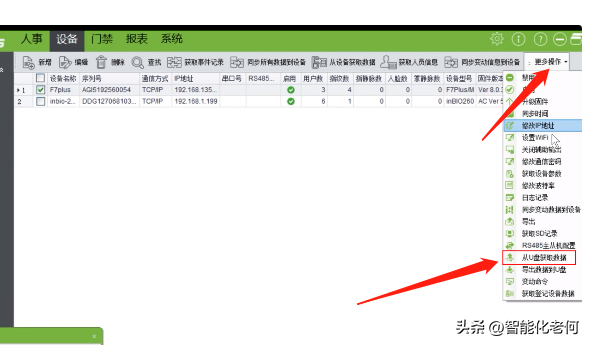
④ 点击[人事]-可以查看到导入的人员信息;
⑤ 再点[更多操作]-[获取SD卡记录]-选择从设备下载下来的源文件-选择获取-点击关闭;
⑥ 点击[报表]-选择需要查询的日期,点击查询就可以查到导入的门禁记录。